Você está Aqui: Home » Blog » WordPress Plugins » Como Criar Painéis de Escrita Personalizados no WordPress com o Plugin More Fields
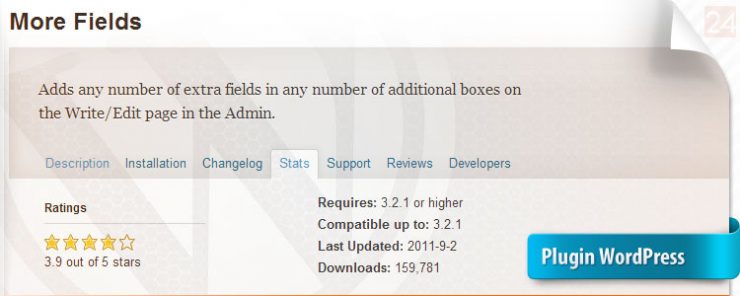
Parece que a cada dia os Temas do WordPress estão ficando mais avançados e robustos. Isso é uma coisa boa para desenvolvedores que sabem o que estão fazendo em termos de codificação, mas coloca um monte de novos designers e desenvolvedores em uma posição muito difícil. Todo mundo quer ter um tema cheio de funções, mas quanto mais características você adiciona, mais complicado fica. Como facilitar o uso e criar uma interface de usuário legal e opções novas em seus temas? Através de painéis de escrita personalizados. Nós sugerimos isso em nosso tutorial sobre Campos Personalizados do WordPres, mas o fato é que um monte de novos designers tem dificuldades em codificar um painel de escrita personalizado. Assim, neste artigo, vamos compartilhar um plugin gratuito chamado More Fields, que permite adicionar qualquer quantidade de campos em meta boxes personalizados em qualquer tipo de conteúdo (posts, páginas e tipos de post personalizado).
Para tornar isso mais fácil para os seus clientes ao usarem o WordPress. É realmente difícil para os iniciantes entenderem todo o conceito de campos personalizados. Esta foi uma das razões pelas quais eles estão escondidos, por padrão, a partir da tela de edição de post, na área administrativa do WordPress. Então, se você está exigindo dos seus clientes, que insiram qualquer tipo de valor para um campo personalizado, é provavelmente melhor, oferecer-lhes uma interface fácil de usar. O More Fields permite que você faça exatamente isso. Você pode adicionar botões de rádio, checkboxes, campos de texto, textareas, editores WYSIWYG e muito mais. A melhor parte, é que você não tem que fazer a codificação disso para o backend. Tudo é feito através do plugin More Fields.
Você usa o plugin More Fields? Você vai usá-lo? Compartilhe seus pensamentos nos comentários abaixo.
[cta link=”http://wordpress.org/extend/plugins/more-fields/”]More Fields[/cta]
Clique aqui e, em seguida, clique em Permitir na caixa que aparecerá na parte superior da janela, próximo à barra de endereços.
Se você está aproveitando nosso conteúdo gratuito, vai adorar os benefícios exclusivos que oferecemos aos nossos assinantes! Ao se tornar um assinante do WP24Horas, você terá acesso a:
Não perca a oportunidade de maximizar seu potencial no WordPress. Clique no botão abaixo para se tornar um assinante e leve suas habilidades ao próximo nível!
Se você está aproveitando nosso conteúdo gratuito, vai adorar os benefícios exclusivos que oferecemos aos nossos assinantes!
Não perca a oportunidade de maximizar seu potencial no WordPress. Clique no botão abaixo para se tornar um assinante e leve suas habilidades ao próximo nível!